Microsoft noņēma daudz personalizācijasopcijas operētājsistēmā Windows 7 Starter - lētam tīkla grāmatu izdevumam. Joprojām ir daudz ko pielāgot, kaut arī daži no tiem ir paslēpti, tāpēc šeit mēs parādīsim, kā padarīt jūsu netbook savu.
Visos citos Windows 7 izdevumos varatviegli personalizējiet datoru, vienkārši ar peles labo pogu noklikšķinot uz darbvirsmas un atlasot Personalizēt. Tas dod plašu mainīgo iespēju klāstu, ieskaitot motīvus, fonu, skaņas, ekrānsaudzētāju, peles rādītājus un darbvirsmas ikonas.

Šis personalizācijas panelis tomēr nav pieejams Windows 7 Starter. Ja ar peles labo pogu noklikšķiniet uz darbvirsmas, redzēsit visas iespējas mainīt izšķirtspēju un pievienot darbvirsmas sīkrīkus.

Ar dažiem ātriem izvēlnes Sākt meklējumiem jūs tomēr esatvar no jauna atklāt daudzus personalizācijas iestatījumus. Lūk, kā mainīt Windows 7 Starter loga motīvu, ekrānsaudzētāju, skaņas un citu. Visas šīs iespējas ir parastā personalizācijas panelī citos Windows 7 izdevumos, taču šeit mēs parādīsim, kā tās atrast Starter.
Izklausās
Pārmaiņas var būt gan noderīgas, gan patīkamasjūsu noklusējuma skaņas. Ikviens, kurš tikšanās laikā ir ielādējis klēpjdatoru, zina, cik kaitinošas var būt datora skaņas. Vai arī, ja vēlaties tikai padarīt datoru skaņu atšķirīgu no noklusējuma iestatījumiem, Windows 7 ietver vairākas ļoti jaukas skaņas shēmas.
Sākuma izvēlnes meklēšanā vienkārši ievadiet “mainīt skaņas” un pēc tam atlasiet “Mainīt sistēmas skaņas”.
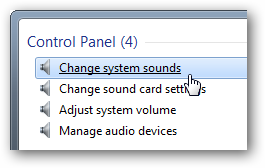
Šeit jūs varat mainīt vai noņemt jebkuru no skaņām vai pat ieslēgt vai izslēgt Windows sāknēšanas skaņu.

Jūs pat varat izvēlēties kādu no citām skaņu shēmām; 7 Starter joprojām iekļauj visas jaunās skaņu shēmas!

Ekrānsaudzētājs
Lielākajai daļai netbook datoru nebūs iespējota ekrānsaudzētājspēc noklusējuma, un tā vietā ekrāns tiks izslēgts dīkstāvē, lai taupītu enerģiju. Ja vēlaties, lai jūsu netbook būtu ekrānsaudzētājs, Windows 7 Starter joprojām iekļauj visus Windows 7 noklusējuma ekrānsaudzētājus. Sākuma izvēlnes meklēšanā ierakstiet “screensaver” un izvēlieties “Change screen saver”.
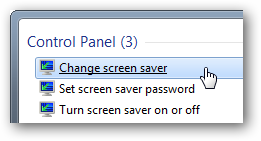
Tiks atvērts tas pats ekrānsaudzētāja opciju dialogs, ar kuru esat pieradis. Izvēlieties vēlamo ekrānsaudzētāju un iestatījumus.

Tēma
Pēc noklusējuma Windows 7 Starter izmanto Aero Classic motīvu. Tas ir līdzīgs noklusējuma tēmai Aero Glass citos Windows 7 izdevumos, taču bez caurspīdīguma.

Ja jums patīk klasiskais Windows izskats (noWindows 95/98/2000 / ME) vai arī jāizmanto tēma ar augstu kontrastu, pie tā joprojām varat atgriezties. Sākuma izvēlnes meklēšanā ierakstiet “motīvs” un noklikšķiniet uz saites “Mainīt krāsu shēmu”.
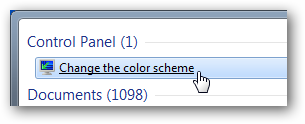
Tiek atvērts klasiskās tēmas atlasītājs. Izvēlieties tos, kurus vēlaties, un noklikšķiniet uz Labi.

Šeit ir Windows Classic tēma operētājsistēmā Windows 7 Starter.

Jūs varat mainīt motīvu opcijas sistēmā WindowsKlasiska tēma, ieskaitot darbvirsmas fona krāsu. Iepriekšējā dialoglodziņā vienkārši noklikšķiniet uz Papildu, noklikšķiniet uz attēla fona krāsas un pēc tam lodziņā izvēlieties vajadzīgo krāsu.

Fona attēls
Windows 7 Starter neļauj tiešimainīt fonu. Viens no labākajiem veidiem šajā gadījumā ir darbvirsmas sīkrīks Slide Show. Lai to pievienotu, ar peles labo pogu noklikšķiniet uz darbvirsmas un noklikšķiniet uz Sīkrīki.

Tagad divreiz noklikšķiniet uz sīkrīka Slaidrāde vai noklikšķiniet un velciet to uz darbvirsmu.
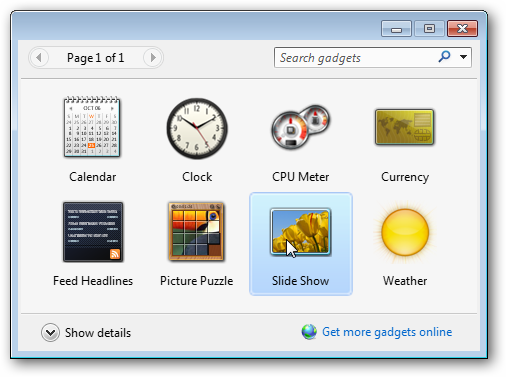
Pēc noklusējuma sīkrīks ir mazs. Lai to palielinātu, novietojiet peles kursoru virs sīkrīka labās puses un noklikšķiniet uz vidējās pogas ar bultiņu.

Tagad sīkrīks parādīs 320 × 240 attēlu.

Tas faktiski izskatās diezgan jauks fona apstākļos, it īpaši standarta 1024 × 600 izšķirtspējas ekrānos uz netbooks.

Darbvirsmas ikonas
Lai mainītu tādu vienumu ikonas kā, piemēram, Mans dators un Atkritne, sākuma izvēlnes meklēšanā ievadiet “ikonas” un atlasiet saiti “Rādīt vai paslēpt ikonas uz darbvirsmas”.

Šeit jūs varat parādīt vai paslēpt ikonas vai arī mainīt šo vienumu ikonas.

Atlasiet vienumu, kuru vēlaties mainīt, un noklikšķiniet uz Mainīt ikonu. Jūs varat izvēlēties no ikonām, kas iekļautas Windows, vai citām, kuras jums var būt datorā.

Peles rādītāji
Ja vēlaties pielāgot peles rādītājus, meklēšanas izvēlnē ievadiet “kursori” un izvēlieties saiti “Mainīt peles rādītāja izskatu”.

Tiks atvērts klasiskais peles rekvizītu dialogs, kurā varēsit izvēlēties peles rādītāja shēmas un mainīt atsevišķus kursorus.

Secinājums
Windows 7 Starter joprojām ir daudzpielāgošanas iespējas, taču tās nav tik acīmredzamas kā citos Windows 7 izdevumos. Izmantojot šos padomus, jums vajadzētu spēt pielāgot savu netbook vairāk, nekā sākotnēji uzskatījāt par iespējamu. Un tas viss darbojas bez trešās puses programmatūras instalēšanas!








